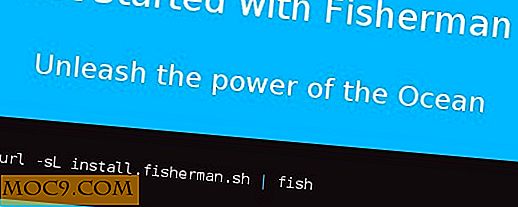השתמש ב- Surf Browser לחוויית גלישה מינימלית באינטרנט
האם אתה משתמש ב- Firefox או ב- Chrome ומצא שחווית הגלישה שלך ב- Linux היא קצת מנופחת? גלישה יכולה להיות גן עדן מינימליסטי שלא ידעת שחיכית לו.
האתר הרשמי של Surf אומר שהדפדפן "מסוגל להציג אתרי אינטרנט ולבצע קישורים". זהו זה. אין תמיכה מובנית עבור כרטיסיות ולא כללה שיטה של סימניות - רק חוויית אינטרנט מסודרת.
אם זה נשמע כמו סוג העסקה שלך, אתה יכול להתקין את זה עכשיו.
התקנה של Surf
הדרך הסבירה ביותר להגיע לגלוש היא עם Git:
git שיבוט https://git.suckless.org/surf
כמו שדיברתי גם במדריך ההוראה של Dwm, Surf מעודדת אותך לערוך את קובץ התצורה "src / surf / config.h" בתיקיית הבסיס המשוכפלת כדי לנהל את ההעדפות שלך עבור מקשים חמים והתקנת תוספים, שאזכיר אותם מאוחר יותר .
לכן, התקנה ממקור הגיוני אם תשנה את הקוד. ניתן להתקין את הדפדפן מתוך קבצים בינאריים מוכנים מראש, אך כל העדכונים יחליפו את השינויים שתבצע בתצורות שלהם.
עם זאת, התקנת חבילת precompiled מ אובונטו או קשת, או הפצה שבחרת, יכול לתת לך הזדמנות קלה לנסות גלישה ברירת המחדל ללא הרמת כבד.
אובונטו :
sudo apt-get להתקין לגלוש
קשת you
סודו פקמן - גולש
אני יפנה את המקלדת של ברירת המחדל של פקודות התוכנית לאורך שאר מאמר זה, כך שאתה אמור להיות מסוגל לעקוב לאורך ללא קשר לסגנון ההתקנה.
אתרי פתיחה
גלישה עושה שימוש כבד של המקלדת. באפשרותך לפתוח אתרי אינטרנט חדשים, לטעון מחדש, לגלול אנכית ואופקית ולהקטין את התצוגה מבלי לגעת בעכבר.
ישנן שתי דרכים לפתיחת קישור. ראשית, אתה יכול לפתוח את המסוף שלך סוג surf URI . שנה את URI לכתובת האתר של האתר שברצונך לבקר בו. פקודה זו תפתח חלון חדש לאותו URI.

קישור זה עשוי להיראות מוכר אם אתה קורא את המדריך האחרון שלי על ערכת צבעים ממוזג.
ניתן גם לפתוח קישור על ידי פתיחת גלישה ראשונה ללא כל ארגומנט - או משורת הפקודה או ממפעיל תוכנית - והקלדת Ctrl + g.
תראה חלון גלישה ריק כאשר התוכנית תיפתח. הפקודה תפתח סרגל כלים Dmenu בחלק העליון של המסך. יהיה עליך להתקין Dmenu עבור זה לעבוד. זה צריך להיות זמין במאגרים של distro שלך. לאחר ההתקנה ובצע את ההוראות הבאות, אתה אמור לראות משהו כמו התמונה הבאה.

סרגל הכלים בחלק העליון של המסך הוא Dmenu. למטה זה דפדפן ברירת המחדל של Surf שעדיין לא נטען בדף. ב Dmenu יש לי הקלדת "duckduckgo.com" לבקר באתר זה. אתה יכול לעשות את אותו הדבר עבור כל אתר; הקש על Enter כדי לעקוב אחר הקישור שאתה מספק.
ניווט אחר
שאר הניווט של Surf אינו קל להדגים בתמונות. אני רק להצביע על כמה פקודות מועילות אתה יכול להשתמש כדי להתחיל.
- חזור אחורה בהיסטוריית הגלישה: Ctrl + h
- העבר קדימה בהיסטוריית הגלישה: Ctrl + l
- גלול כלפי מעלה: Ctrl + k
- גלול כלפי מטה: Ctrl + j
- גלילה ימינה: Ctrl + i
- גלול שמאלה: Ctrl + u
- התקרבות: Ctrl + +
- התקרבות: Ctrl + -
- אפס את המרחק מהתצוגה: Ctrl + Shift + q
- טען מחדש את דף האינטרנט: Ctrl + r
העדפות גלישה
ניתן גם לשנות את האופן שבו מציג סרף את דפי האינטרנט שהוא מאחזר. תסתכל שוב על סרגל הכלים שלה למטה.

כל אות ב - "@cgDISVMf:" שמופיעה לפני כותרת האתר פירושה כי אפשרות מכובה (קטנה) או על (באותיות רישיות). פתח את הדף הידני של הפרויקט עם man surf ולגלול "מחוונים של המבצע" כדי לראות את הרשימה המלאה.
הכי קל לראות ולתרגל הם לעתים קרובות "אני" ו "S", אשר בהתאמה לעמוד "תמונות" ו "סקריפטים". הן, בתמונה לעיל, מופעלות.
בצע Ctrl + Shift + i כדי לטעון מחדש את הדף ללא תמונות ו- Ctrl + Shift + s כדי לטעון מחדש את הדף ללא Javascript. אתה תראה את "אני" ו- "S" בסרגל הכלים לשנות מ באותיות רישיות עד קטנות. הפעל את הפקודות האלה שוב כדי להפעיל מחדש תמונות וסקריפטים.
סקריפטים של משתמש ותוספות
Suckless מציעה מספר קבצים ותיקונים בהם תוכל להשתמש כדי לשנות את פעולת Surf.
הקבצים, למשל, כוללים סקריפט סימניות שנוצר על ידי המשתמש לקובץ "config.h" שלך כדי לתת לגלוש את היכולת לסמן דפים.
בין רבים אחרים, טלאים חושפים שיטה של שינוי ברירת המחדל של Surf להוריד מנהל ותסריט לשינוי keybindings שלה.
אתה צריך למצוא רבים של סקריפטים אלה דומים הרחבות זמין ב- Firefox או ב- Chrome. הם פשוט קצת יותר קשה להתקין כאן, ואתה צריך recompile Surf עבור כל השינויים הללו ייכנסו לתוקף.
סיכום
גלישה מציעה חוויית משתמש שונה בהרבה מאשר דפדפני האינטרנט שבהם רוב האנשים רגילים. אני עושה שימוש רב כי אני אוהב את הפשטות ואת ההסתמכות על ניווט מבוססי מקלדת. אני מקווה תמצאו משהו ליהנות גם על זה.

![ארגון החיים שלך עם אלה 3 הערה פשוטה לקיחת Apps [Android]](http://moc9.com/img/notes-aknotepad-1.jpg)